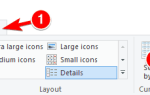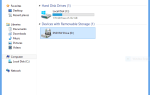„Wystąpił nieznany błądBłąd ”to problem pobierania występujący w przeglądarce Firefox. Niektórzy użytkownicy przeglądarki Firefox nie mogą pobierać plików ani otwierać załączników wiadomości e-mail, gdy pojawia się ten komunikat o błędzie: „Nie można zapisać [ścieżki pliku], ponieważ wystąpił nieznany błąd. Spróbuj zapisać w innej lokalizacji.”Czy ten komunikat o błędzie brzmi znajomo? Jeśli tak, to jest kilka rozwiązań, które mogą to naprawić.
Nie można zapisać pliku / pobierania, ponieważ wystąpił nieznany błąd
1. Zresetuj ustawienia folderu pobierania za pomocą About: config
Może się zdarzyć, że Firefox zgubił folder pobierania katalogu. W takim przypadku przywrócenie domyślnych ustawień folderu pobierania Firefoksa może naprawić błąd. Możesz przywrócić te ustawienia za pomocą about: config w następujący sposób.
- Otwórz przeglądarkę Firefox.
- Wpisz „about: config” na pasku adresu przeglądarki i naciśnij Return, aby otworzyć kartę about: config pokazaną bezpośrednio poniżej.
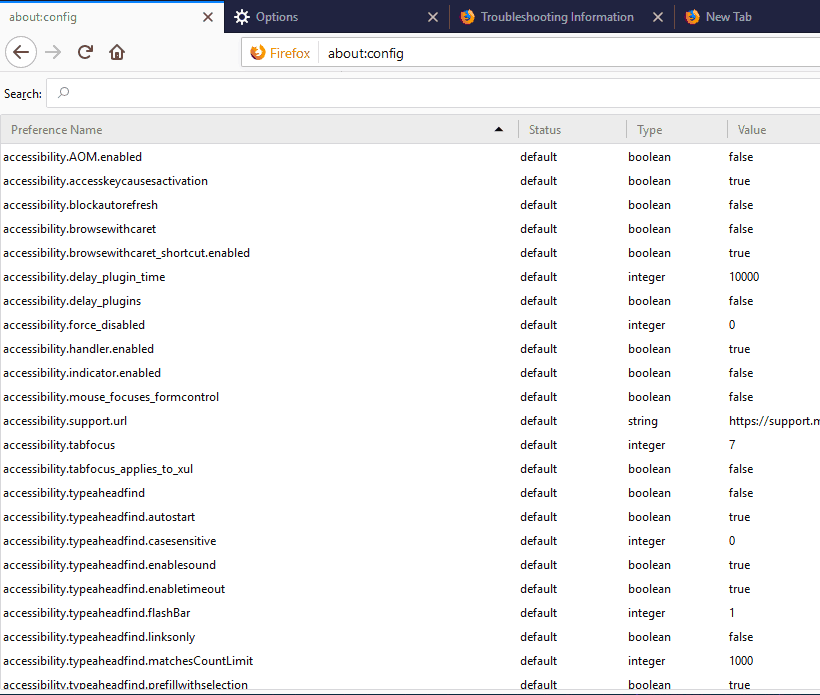
- Następnie wyszukaj pięć preferencji w about: config: browser.download.downloadDir, browser.download.folderList, browser.download.dir, browser.download.useDownloadDir i browser.download.lastDir.
- Możesz szybko wybrać te preferencje, wpisując „browser.download” w polu wyszukiwania about: config.
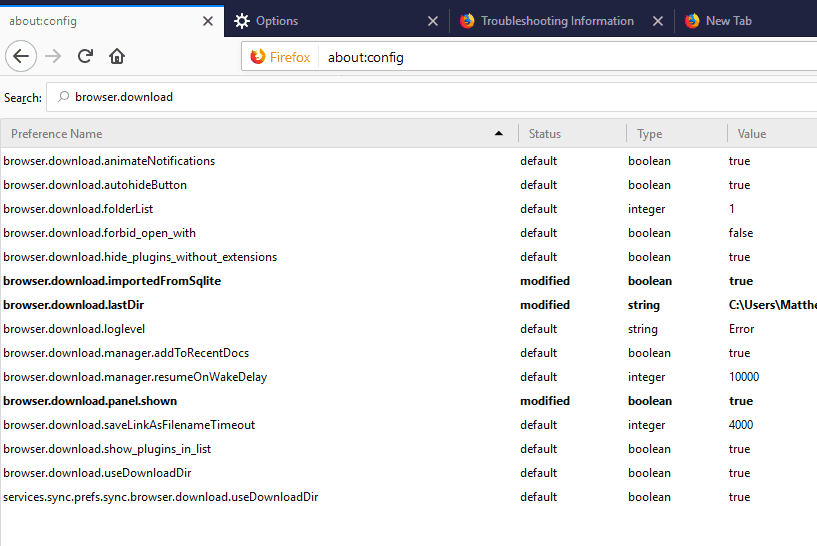
- Jeśli niektóre z preferencji Firefoksa zostaną zmodyfikowane, kliknij je prawym przyciskiem myszy i wybierz Resetowanie aby przywrócić go do stanu domyślnego.
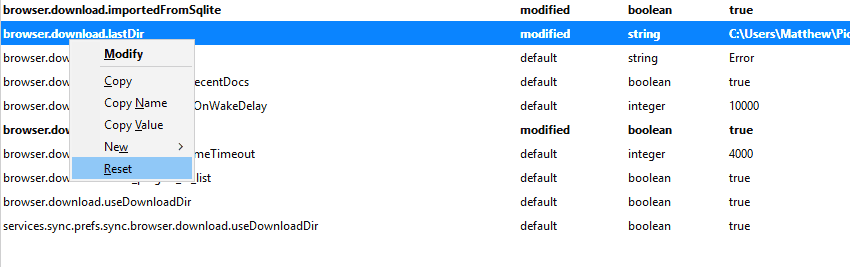
2. Wybierz alternatywny folder pobierania
Domyślny folder pobierania Firefoksa może być uszkodzony lub nawet usunięty. Zatem wybranie alternatywnego folderu pobierania może naprawić „Wystąpił nieznany błądBłąd ”. W ten sposób możesz skonfigurować ścieżkę pobierania Firefoksa 57.
- Kliknij Otwórz menu przycisk w prawym górnym rogu okna przeglądarki Firefox.
- Kliknij Ogólne po lewej stronie karty Opcje.
- Przewiń do Pliki i aplikacje jak na zdjęciu bezpośrednio poniżej.
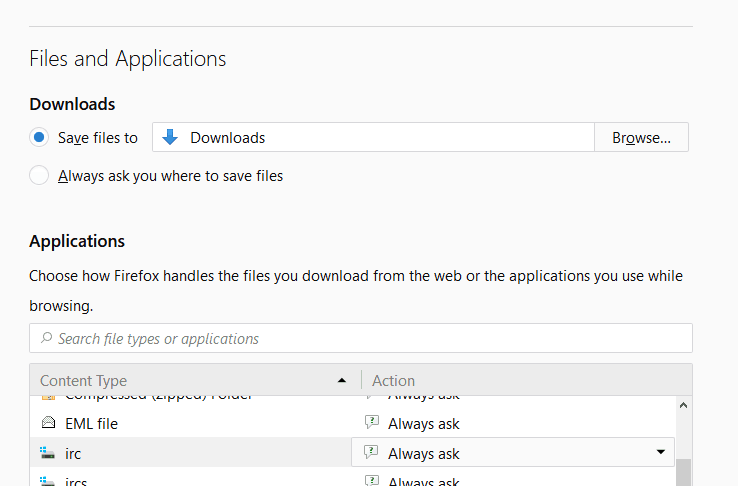
- wciśnij Przeglądaj przycisk opcji Zapisz pliki w.
- Wybierz inny katalog pobierania i kliknij Wybierz katalog przycisk.
3. Wyłącz rozszerzenia Firefoksa
Rozszerzenia zwykle ulepszają przeglądarki, ale mogą również powodować pewne problemy. Ta strona internetowa zawiera listę bardziej problematycznych rozszerzeń Firefoksa. W związku z tym wyłączenie wszystkich rozszerzeń przeglądarki może również rozwiązać problem „Wystąpił nieznany błąd» kwestia.
- Aby wyłączyć rozszerzenia Firefox, kliknij Otwórz menu przycisk.
- Kliknij Dodatki aby otworzyć kartę pokazaną bezpośrednio poniżej.
 Kliknij Rozszerzenia po lewej stronie karty.
Kliknij Rozszerzenia po lewej stronie karty.- Następnie naciśnij rozszerzenia Wyłączyć przyciski, aby je wyłączyć.
4. Wyłącz wtyczki pobierania Firefoksa
- „Wystąpił nieznany błąd”Problem może wynikać z wtyczek menedżera pobierania, takich jak Get Right, WinGet, Download Accelerator Plus i FreshDownload. Możesz wyłączyć te wtyczki, klikając przycisk Otwórz menu przycisk i wybór Dodatki.
- Kliknij Wtyczki, aby otworzyć listę wtyczek Firefox jak poniżej.
 Wybierz Nigdy nie aktywuj z menu rozwijanych wtyczek pobierania, aby je wyłączyć.
Wybierz Nigdy nie aktywuj z menu rozwijanych wtyczek pobierania, aby je wyłączyć.
5. Tymczasowo wyłącz oprogramowanie antywirusowe
Oprogramowanie antywirusowe innych firm może blokować pobieranie Firefoksa. Tymczasowe wyłączenie narzędzi antywirusowych może pomóc rozwiązać ten problem. Możesz tymczasowo wyłączyć większość narzędzi antywirusowych, klikając prawym przyciskiem myszy ich ikony na pasku zadań i wybierając opcję wyłączania lub wyłączania. Wybierz, aby wyłączyć oprogramowanie do momentu ponownego uruchomienia systemu Windows, a następnie pobrać coś za pomocą przeglądarki Firefox.
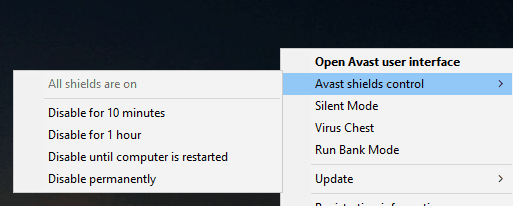
6. Ponownie zainstaluj zapory innych firm
Wyłączenie oprogramowania antywirusowego może nie zawsze wystarczyć, jeśli masz dodatkowe narzędzie zapory innej firmy. Niektórzy użytkownicy Firefoksa znaleźli „Wystąpił nieznany błąd”Problem związany z zaporą Comodo. Dlatego ponowna instalacja oprogramowania zapory innej firmy to kolejna potencjalna poprawka. W ten sposób możesz dokładniej odinstalować zaporę innej firmy za pomocą Advanced Uninstaller PRO.
- Najpierw kliknij Pobierz teraz na tej stronie głównej, aby zapisać kreatora instalacji Advanced Uninstaller PRO.
- Otwórz zapisany instalator, aby dodać Advanced Uninstaller PRO do systemu Windows, a następnie otwórz okno oprogramowania pokazane bezpośrednio poniżej.
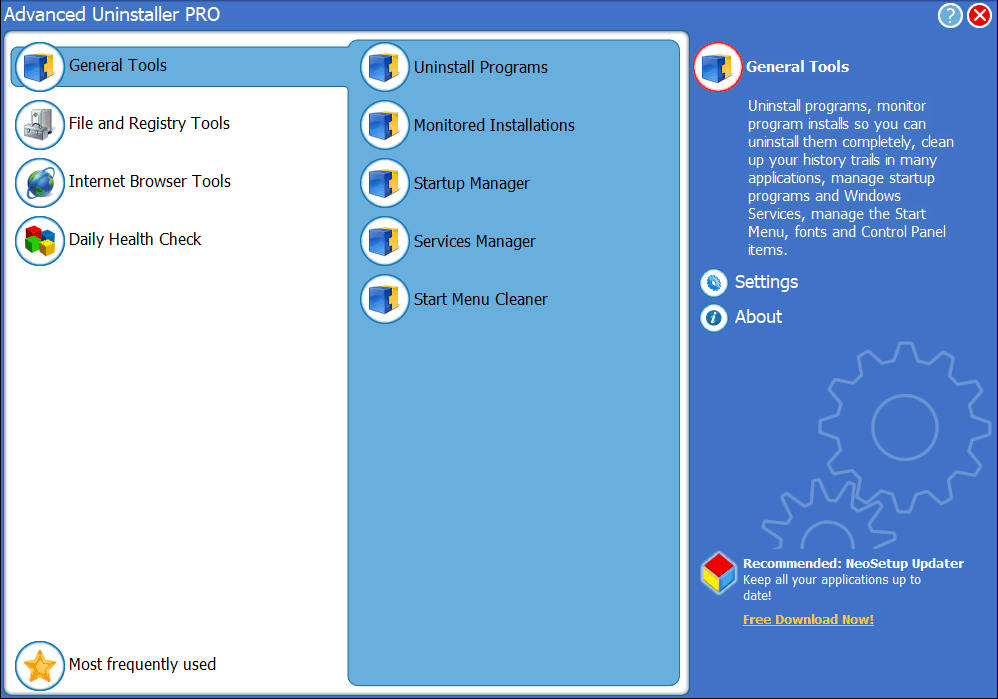
- Kliknij Generał > Odinstaluj programy aby otworzyć okno na zrzucie ekranu bezpośrednio poniżej.
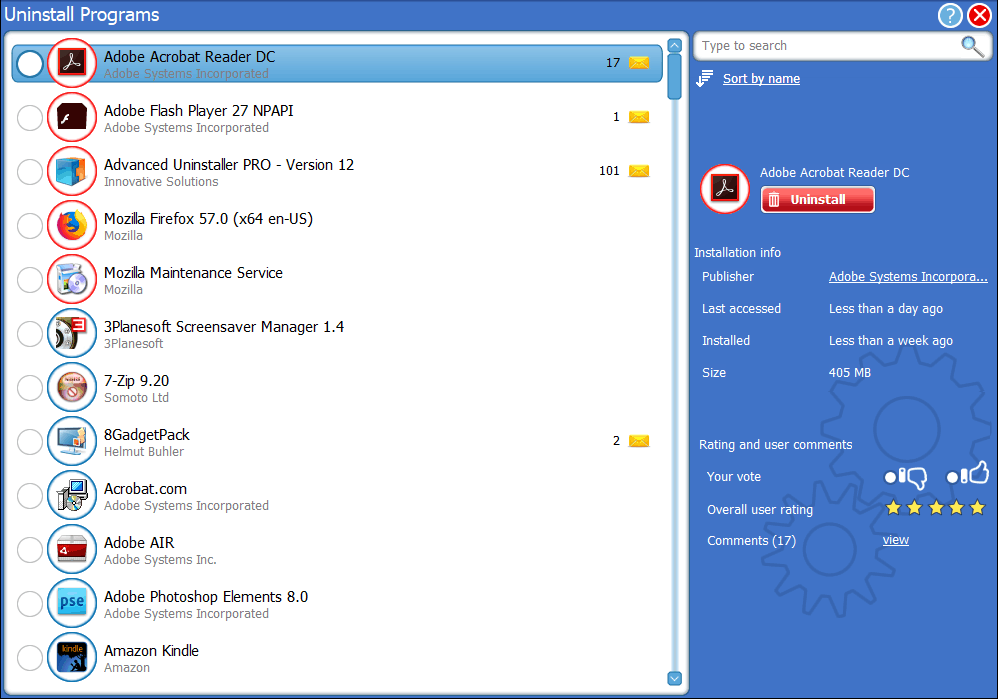
- Wybierz zaporę innej firmy wymienioną w tym oknie.
- wciśnij Odinstaluj przycisk, aby otworzyć okno dialogowe pokazane bezpośrednio poniżej.
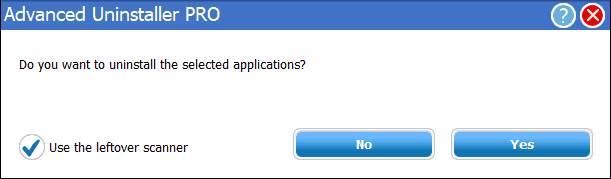
- Wybierz Użyj resztkowego skanera opcja w tym oknie dialogowym.
- Kliknij tak w celu potwierdzenia i odinstalowania oprogramowania zapory.
- Okno czyszczenia odinstalowania aplikacji pokaże resztki. Wybierz wszystkie pozostałe wpisy rejestru lub pliki i kliknij Kolejny aby je usunąć.
- Następnie otwórz instalator zapory innej firmy, aby ponownie zainstalować oprogramowanie.
7. Odśwież przeglądarkę Firefox do ustawień domyślnych
Odświeżanie lub resetowanie przeglądarki Firefox jest jedną z najlepszych opcji rozwiązywania problemów w przeglądarce. Ta opcja spowoduje skonfigurowanie nowego profilu użytkownika i usunięcie wszystkich rozszerzeń i motywów. Przycisk Odśwież Firefox zresetuje również czynności pobierania, ustawienia wtyczek i wszelkie zmodyfikowane preferencje do domyślnej konfiguracji przeglądarki.
- Aby odświeżyć Firefox, wpisz „about: support” w pasku adresu przeglądarki i naciśnij Enter, aby otworzyć kartę pokazaną bezpośrednio poniżej.
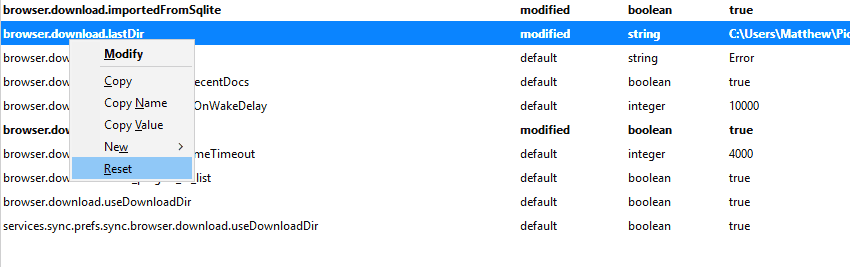
- wciśnij Odśwież Firefox przycisk na tej zakładce.
- Otworzy się okno dialogowe Odśwież Firefox. Kliknij Odśwież Firefox w tym oknie, aby potwierdzić wybraną opcję.
Co najmniej jedna z tych poprawek prawdopodobnie rozwiąże problem „Wystąpił nieznany błąd”, Aby ponownie pobrać oprogramowanie i dokumenty w przeglądarce Firefox. Ponadto otwarcie przeglądarki w trybie awaryjnym może również pomóc naprawić błąd. Ten artykuł zawiera także dalsze wskazówki dotyczące rozwiązywania problemów z Firefoksem.

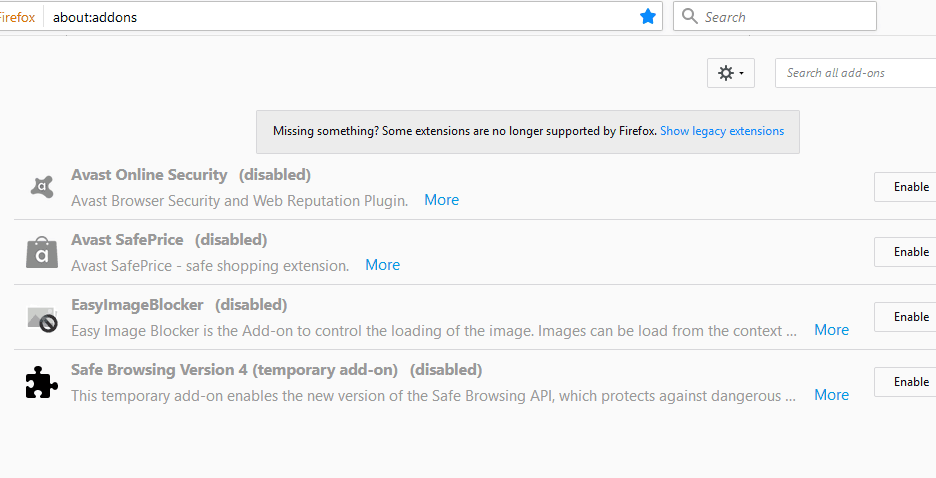 Kliknij Rozszerzenia po lewej stronie karty.
Kliknij Rozszerzenia po lewej stronie karty.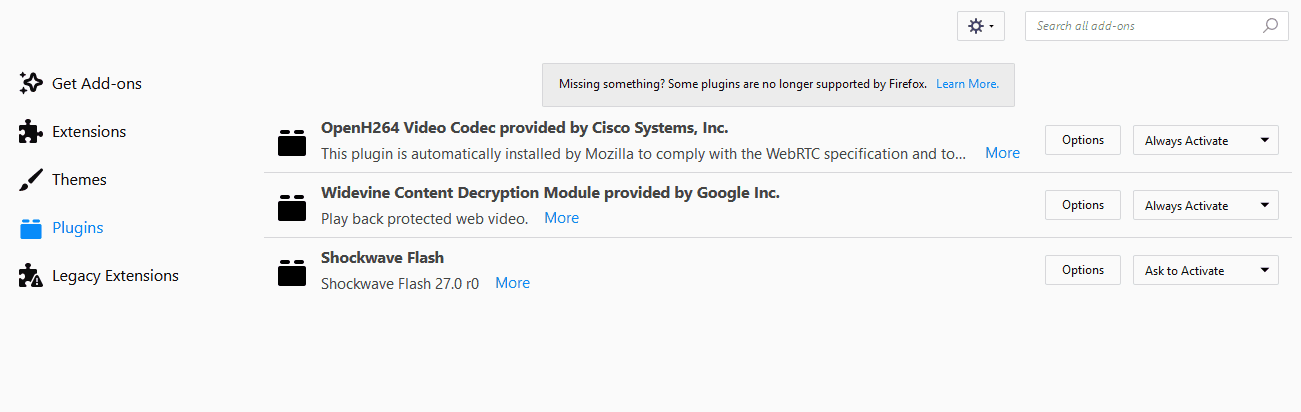 Wybierz Nigdy nie aktywuj z menu rozwijanych wtyczek pobierania, aby je wyłączyć.
Wybierz Nigdy nie aktywuj z menu rozwijanych wtyczek pobierania, aby je wyłączyć.![Nie można zapisać pliku, ponieważ wystąpił nieznany błąd Błąd przeglądarki Firefox [FIX]](https://pogotowie-komputerowe.org.pl/wp-content/cache/thumb/93/b8ce1ccef8bae93_320x200.png)